Bagaimana cara melewatkan semua kontak dari iPhone ke ponsel Android? Panduan langkah demi langkah

Dengan perkembangan teknologi yang luar biasa, banyak orang memilih untuk terus-menerus mengubah telepon mereka. Mereka bahkan memutuskan masuk ke sistem operasi Android yang dikenal, setelah bertahun-tahun menggunakan iPhone dan ini, karena persyaratan masing-masing pengguna untuk mendapatkan fungsi yang berbeda sesuai kenyamanan mereka.
Namun, begitu orang memasuki ekosistem terkenal Apple, bisa sangat sulit untuk pergi. Karena kendala yang ada untuk mentransfer semua data yang Anda simpan di iPhone ke ponsel Android. Tapi juga bukan sesuatu yang mustahil dilakukan.
Itu sebabnya, dalam posting ini, kami akan fokus secara khusus pada metode dan / atau trik yang, hari ini, untuk meneruskan semua kontak yang Anda simpan di iPhone ke ponsel Android. Selain itu, kami juga menunjukkan kepada Anda beberapa aplikasi terbaik untuk mengimpor nomor telepon dari satu sistem operasi ke yang lain.
Langkah-langkah untuk mentransfer kontak dari ponsel iPhone ke Android
Seperti yang kami tunjukkan, ada beberapa cara Anda dapat beralih untuk mentransfer semua kontak yang telah Anda simpan di iPhone ke Smartphone Android. Sedemikian rupa, maka kami sediakan untuk Anda setiap langkah demi langkah untuk mengikutinya:
Dari pengaturan ponsel
Meskipun, kadang-kadang, kontak bergerak jika Anda memilih pemulihan dari iPhone saat startup, untuk mentransfer semua kontak ke ponsel Android, terkadang ini tidak berhasil. Oleh karena itu, perlu mengetahui cara-cara lain untuk mencapai tugas ini tanpa komplikasi atau risiko menghapus semua data.
Untuk melakukan ini, salah satu bentuk yang paling sering digunakan adalah menggunakan opsi pengaturan yang disediakan oleh iPhone lama Anda. Lalu, prosedur yang harus diikuti untuk memulihkan semua kontak dalam paket ponsel Android, adalah sebagai berikut:
- Untuk memulai, akses pengaturan iPhone Anda dan temukan opsi “Kata sandi dan akun" Jika tidak punya akun Google ditambahkan di ponsel ini, Anda perlu memfasilitasi yang Anda rencanakan untuk digunakan dengan Android baru Anda.
- Setelah Anda melakukan hal di atas, Anda harus memastikan bahwa akun Google yang dimaksud sinkronisasi semua kontak. Untuk melakukan ini, masukkan pengaturan lagi, cari bagian "Kontak"Dan klik itu.
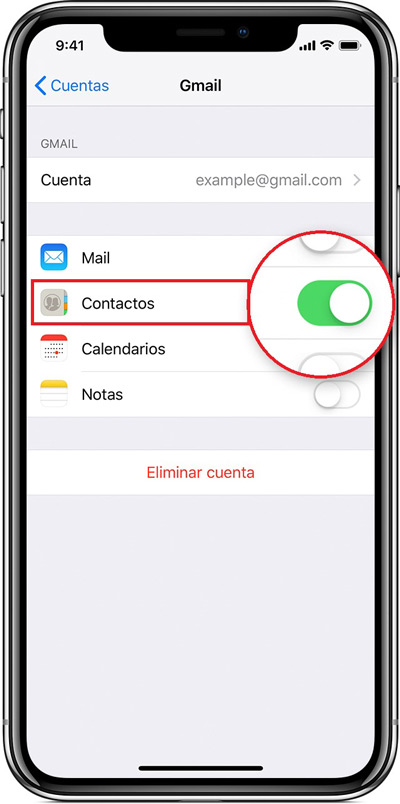
- Sekarang, masukkan “Akun default"Dan Anda harus memodifikasi akun iCloud, untuk tempatkan akun Gmail.
- Dengan menentukan di atas, Anda sudah akan mentransfer kontak ke ponsel Android dan selain itu, prosedur ini juga akan memungkinkan Anda Impor kontak SIM ke akun Gmail yang digunakan.
Dari akun Google
Selain menggunakan trik di atas dengan bantuan Gmail, Google juga menyediakan solusi efektif lain untuk mentransfer semua kontak dari iPhone ke Android dan ini didasarkan pada penggunaan Google Drive. Yang, secara default, adalah salah satu layanan cloud yang paling banyak digunakan di seluruh dunia simpan semua jenis file.
Mengacu pada prosedur yang harus Anda ikuti untuk ini, itu benar-benar sederhana dan langkah-langkah untuk ini adalah seperti yang ditunjukkan di sini:
- Pertama-tama, Anda harus memastikan Anda memiliki akun Google yang aktif. Selain itu, Anda harus instal Google Drive di ponsel iOS Anda.
- Lalu, masukkan Akun Google Drive dan tampilkan layar di sebelah kiri untuk menemukan roda gigi yang mengidentifikasi opsi pengaturan dan klik di atasnya.
- Sekarang, di antara begitu banyak pilihan, Anda akan melihat bahwa ada satu yang mengatakan "Cadangkan"Dan Anda harus mengkliknya.
- Nanti, Anda akan diarahkan ke jendela baru dan di dalamnya, pilih opsi “Kontak”Yang terletak di posisi pertama.
- Akhirnya, Anda hanya perlu menunggu prosesnya selesai dan dengan ini, pastikan cadangan telah dilakukan dengan benar. Dengan begitu, Anda dapat membuka akun Drive ini di Android dan pulihkan kontak yang disalin di sana.
Singkatnya, di bawah ini, langkah-langkah yang harus dilakukan di akun Google Drive Anda melalui iPhone Anda:
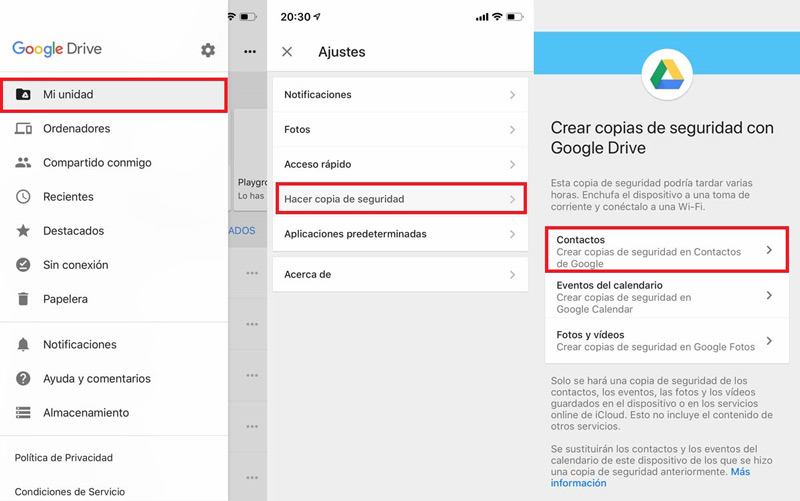
Dari Microsoft Outlook
Meskipun benar, sinkronkan atau salin kontak yang tersimpan di iPhone Anda dengan Akun Microsoft Outlook Ini adalah cara terbaik untuk meneruskan data ini ke ponsel baru Anda dengan Android dan selain itu, ini dianggap sebagai cara yang nyaman untuk buat cadangan. Mempertimbangkan itu, ini juga menghemat banyak waktu dan usaha, dengan tidak harus menulis ulang setiap kontak.
Itulah sebabnya, di bagian ini kita mulai dengan menunjukkan proses yang harus Anda ikuti untuk mentransfer semua kontak atau yang Anda inginkan dari ponsel Anda Apple ke akun Outlook aktif Anda:

- Menggunakan komputer Anda, Anda harus menghubungkan iPhone ke sana dengan kabel USB yang benar. Selain itu, Anda harus jalankan aplikasi iTunes (Ini menunjukkan ponsel Anda di panel kiri yang terletak di bagian bawah "Perangkat").
- Kemudian, klik pada iPhone Anda yang sesuai dan klik pada "Informasi"
- Setelah itu, klik "Sinkronkan kontak dengan"Dan dalam alternatif yang mereka berikan kepada Anda, pilih"Outlook"
- Saat menentukan di atas, klik "Semua kontak", Jika Anda ingin menyinkronkan seluruh daftar yang disimpan di Smartphone. Jika Anda hanya ingin menyimpan beberapa di antaranya, klik "Grup yang Dipilih"Dan tandai yang Anda inginkan.
- Sekarang, klik "Terapkan”Dan dengan ini, proses sinkronisasi kontak iPhone Anda dengan Microsoft Outlook akan dimulai.
- Terakhir, keluarkan ponsel dari komputer, tutup iTunes dan jalankan Outlook di PC. Di dalam akun itu, klik "Kontak”Dan di sana Anda akan menemukan yang Anda impor dari iOS.
Setelah Anda memiliki kontak di Outlook, Anda bisa ekspor mereka ke ponsel Android Anda. Proses ini dilakukan dengan bantuan opsi Outlook dan Gmail, menyelesaikan semua langkah yang ditunjukkan di bawah ini:
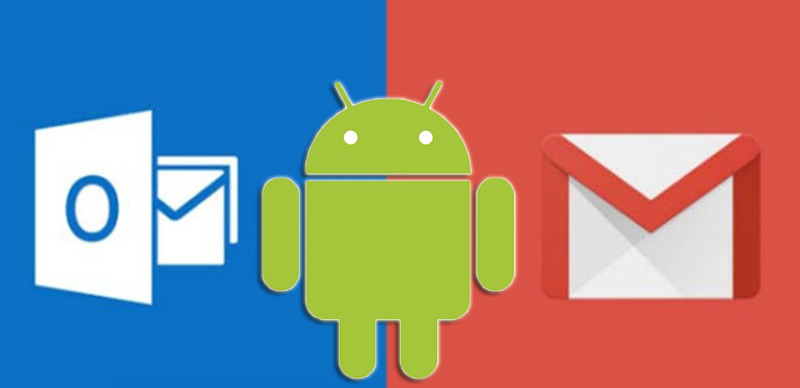
- Masukkan Outlook dan klik pada "Kontak" Lalu, masuk ke menu “Arsipkan"Dan akses opsi"Impor dan Ekspor"
- Saat Anda ingin mengekspor kontak, pilih “Ekspor File"Dan klik"Selanjutnya"
- Lalu pilih "Nilai Terpisah Koma"(Dalam Windows) dan menerima. Pilih "Kontak" lagi dan kemudian "Selanjutnya".
- Sekarang, pilih opsi “Ganti duplikat dengan barang yang diekspor"Dan klik"Jelajahi"
- Klik pada “Meja kerja"Dan letakkan nama apa pun di file, lalu terima dan tekan"Selesai"
- Akses akun Gmail Anda di komputer Anda dan klik "Kontak", Untuk memilih"Impor"
- Akhirnya, cari e impor file .CSV disimpan di Desktop dan kontak akan dimuat.
- Untuk nanti, di Android Anda, masukkan "Pengaturan", Pilih"Google sync"Tekan"Gmail"Jadi, Anda akan menjalin kontak ini di ponsel.
Dengan aplikasi eksternal
Meskipun ada berbagai aplikasi yang berguna untuk mentransfer kontak dari iPhone ke telepon yang beroperasi dengan Android, hanya beberapa yang menunjukkan kinerja yang baik dan hasil yang optimal. Jadi, salah satunya adalah tentang Cadangan Kontak Saya yang tersedia di App Store dan juga di Play Store dan gratis.
Di antara fitur utamanya, kami menyoroti bahwa aplikasi ini mampu membuat salinan cadangan tanpa koneksi Internet dan bahkan tanpa harus menyinkronkan ke server. Selain itu, mudah dioperasikan dan memungkinkan transfer kontak yang cepat. dari iPhone ke Android dan sebaliknya.
Sekarang, untuk proses yang harus diikuti untuk ini, terdiri dari langkah-langkah berikut:
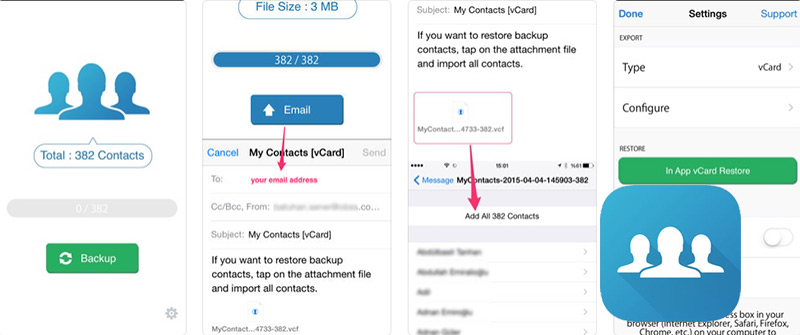
- Untuk memulai, sangat penting untuk itu Unduh dan jalankan Pencadangan Kontak Saya di ponsel Anda Apple. Pastikan Anda mendapatkan aplikasi ini dari App Store.
- Setelah Anda memasukkan aplikasi yang dimaksud, itu akan meminta akses ke kontak Anda dan penting bahwa Anda menerimanya dengan hanya mengklik "Ok"
- Sekarang, klik opsi “Cadangkan"Dan kemudian ketuk"email"
- Selanjutnya, Anda harus lampirkan file VFC yang memfasilitasi aplikasi, ke email dan mengirimkannya melalui akun Gmail Anda (yang Anda gunakan di Android baru Anda).
- Terakhir, masuk ke akun email Gmail Anda dari Android, lanjutkan untuk mengunduh file VFC dan impor semua kontak yang Anda inginkan ke perangkat. Jika Anda ingin memilih kontak tertentu tertentu, file ini memungkinkan Anda untuk membuat daftar sendiri atau menambahkan orang lain melalui pilihan "Tambahkan Semua X Kontak"
Daftar aplikasi terbaik untuk mengimpor nomor telepon dari iPhone ke Android
Seperti halnya aplikasi yang kami rekomendasikan sebelumnya, ada banyak yang lain di pasaran yang memiliki operasi yang baik dan yang terbaik dari semuanya, adalah bahwa mereka sepenuhnya gratis. Dalam hal ini, agar memiliki lebih banyak variasi ketika memilih untuk melakukan proses ini dengan bantuan aplikasi, kami sajikan di sini daftar kecil dengan beberapa yang paling dikenal saat ini:
Salin Data Saya
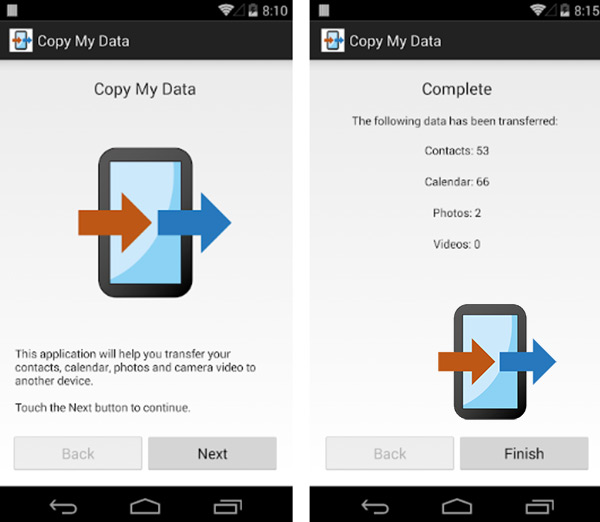
Ini adalah aplikasi yang tersedia di App Store dan di Play Store yang pada dasarnya memungkinkan Anda untuk menyalin data paling penting dari ponsel Anda dan transfer ke yang lain secara gratis, hanya dengan menggunakan jaringan Wi-Fi. Dengan cara ini, diperkirakan sebagai salah satu mekanisme terbaik untuk mengirim kontak dan juga foto, video dan kalender.
Adapun langkah-langkah yang harus diikuti, Anda harus mengunduh dan memasukkan aplikasi pada kedua perangkat (iPhone dan Android; keduanya terhubung ke jaringan Wi-Fi yang sama). Kemudian, pilih opsi “Ke atau Dari Perangkat Lain Melalui Wi-Fi”Dan di wisaya yang muncul, tandai kontak. Akhirnya masukkan kode keamanan iPhone, pilih Android tempat Anda ingin mentransfer data dan voila.
Kit Kontak Gratis
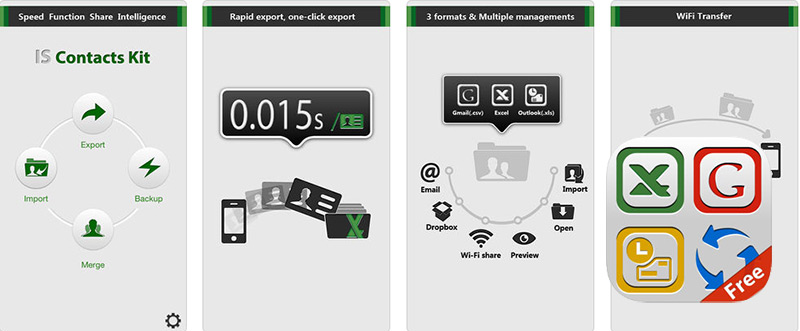
Aplikasi lain yang paling direkomendasikan untuk ini adalah Kit Kontak Gratis yang tersedia di App Store dan mengungkapkan fitur unggulan. Salah satunya adalah yang bisa kamu lakukan backup hanya dengan satu sentuhan dan melalui berbagai saluran seperti Gmail, Outlook, Excel dan vCard. Selain itu, ini memberi Anda opsi untuk berbagi kontak yang diekspor dan mendeteksi duplikat kontak.
Untuk bagiannya, prosedur yang harus dilakukan sangat sederhana, berkat kenyataan bahwa setelah Anda menginstal aplikasi, Anda hanya perlu memasukkannya dan mengklik opsi “Ekspor”Di layar utama. Sekarang, Anda harus mengklik "Selanjutnya"Dan pilih format ekspor yang Anda inginkan (kami sarankan melakukannya dengan Gmail atau"csv").
Selanjutnya, Anda harus memilih opsi untuk mengirim file melalui email ke akun Gmail Anda dan dengan itu, Anda akan menerima pesan baru di sana, dan Anda harus buka melalui ponsel Android Anda. Jadi, cukup klik dan pilih opsi “Buka kontak" Setelah ini, Anda dapat memilih "Tambahkan semua kontak"Untuk mengekspor semua kontak dan jika Anda ingin menghindari duplikat, gunakan opsi"Gabungkan" Akhirnya, klik "Simpan"Dan voila.
Dr.fone – Salin
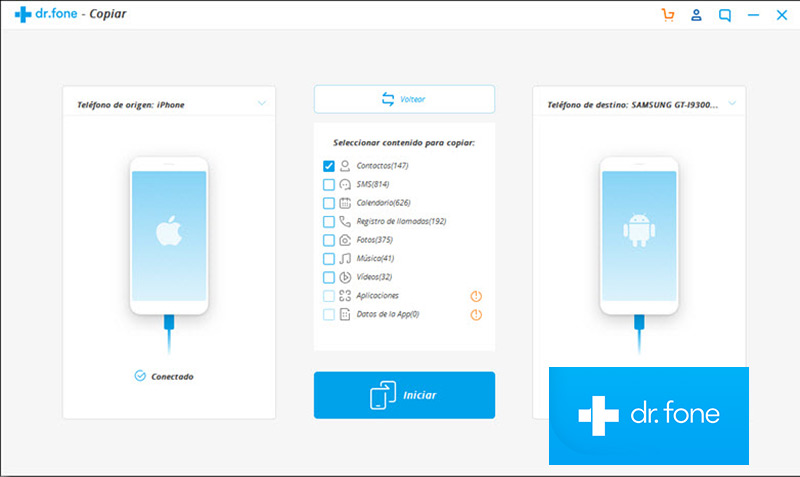
Jika Anda lebih suka menggunakan komputer Anda untuk melakukan prosedur ini, ada program yang sangat bagus untuk ini dan ini tentang “Dr.Fone", Yang kompatibel keduanya dengan Windows seperti juga dengan MacOS Dan berfungsi dengan baik untuk memigrasikan data antara ponsel Android dan iOS. Dengan demikian, Anda dapat mentransfer dari kontak dan pesan, ke foto, video, musik, daftar putar, dll.
Proses untuk mengikuti dengan perangkat lunak ini membutuhkan dua kabel USB, komputer dan tentu saja instalasinya di dalamnya. Setelah menjalankannya, Anda harus memilih opsi “Salin"Di layar pertama dan lanjutkan ke hubungkan kedua ponsel dengan USB masing-masing. Seperti ini Dr.fone akan mendeteksi kedua Smartphone secara otomatis dan memindai informasi dasarnya, menunjukkannya di layar.
Setelah di atas selesai, Anda dapat melanjutkan untuk memilih "Kontak"Dan setelah itu, klik"Mulai”Untuk memulai proses transfer dari iPhone ke perangkat Android. Penting bahwa selama proses ini Anda tidak memutuskan salah satu dari kedua telepon; Ini dapat menyebabkan kesalahan. Setelah beberapa menit (tergantung pada jumlah kontak), Anda sudah mentransfer semua data yang dipermasalahkan.
Jika Anda memiliki pertanyaan, tinggalkan di komentar, kami akan menjawab Anda sesegera mungkin, dan itu pasti akan sangat membantu bagi lebih banyak anggota komunitas. Terima kasih! ????




